Comment faire lorsqu’il est impossible de mettre à jour votre iPhone ?
- Accueil
- Astuces
- Réparation d'iOS
- Comment faire lorsqu’il est impossible de mettre à jour votre iPhone ?
Résumé
Suite au lancement d’un nouveau modèle d’iPhone, le système iOS 13 a également vu son jour. Malgré certains bugs du nouveau système, les utilisateurs d’iPhone mettent à jour leur iPhone pour profiter des fonctionnalités plus simples et plus pratiques du nouveau système iOS. Mais s’il est impossible de mettre à jour l’iPhone, comment faire ?
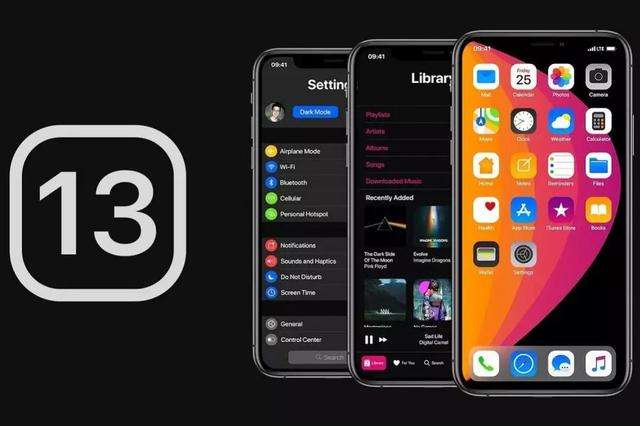
| Système iOS | Taille |
|---|---|
| iOS 10 | 1,83 Go |
| iOS 11 | 2,05 Go |
| iOS 12 | 2,37 Go |
| iOS 13 | 3,37 Go |
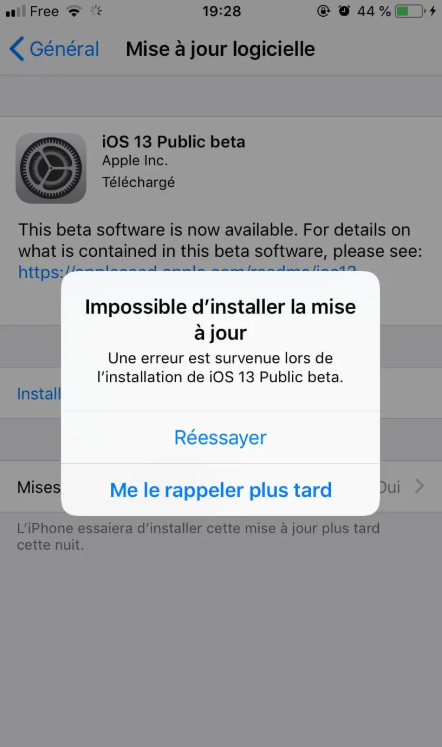

Supprimer le mot de passe Effacer le mot de passe de verrouillage même si l’appareil ne se démarre pas.
Régler les erreurs du système iOS iPhone et iPad se bloquent en mode de réinitialisation, de DFU, de redémarrage, etc.
Réinitialiser à l’état d’usine Remettre l’appareil à l’état d’origine en un clic au cas où l’appareil ne se démarre pas normalement.
Fonctionner sous Tout modèle d’iPhone, iPad et iPod Touch.
Compatible avec Les dernières versions du système iOS.
Supprimer le mot de passe Effacer le mot de passe de verrouillage en un clic
Régler les erreurs du système iOS iPhone et iPad se bloquent en mode de réinitialisation, de DFU, de redémarrage, etc.
Compatible avec Les dernières versions du système iOS et tout modèle d'appareil iOS.
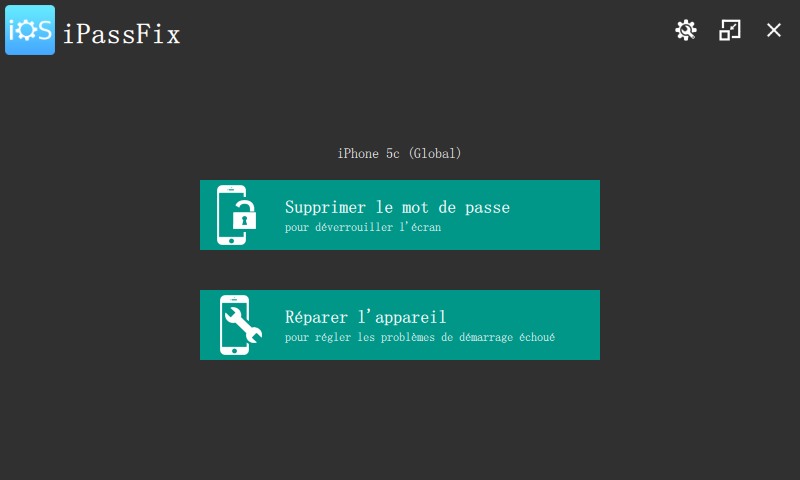
Remarque : Si vous cochez la case « Restauration complète », toutes les données d’iPhone seront effacées. Pour conserver les données d’iPhone, veuillez ne pas cocher cette case.
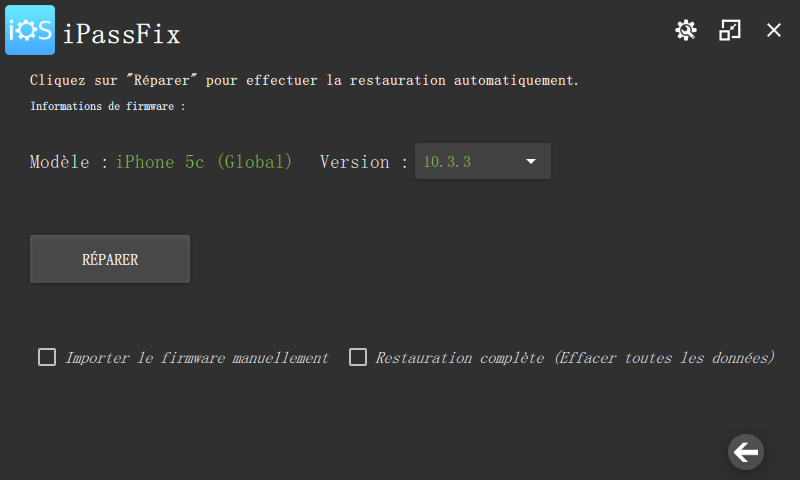
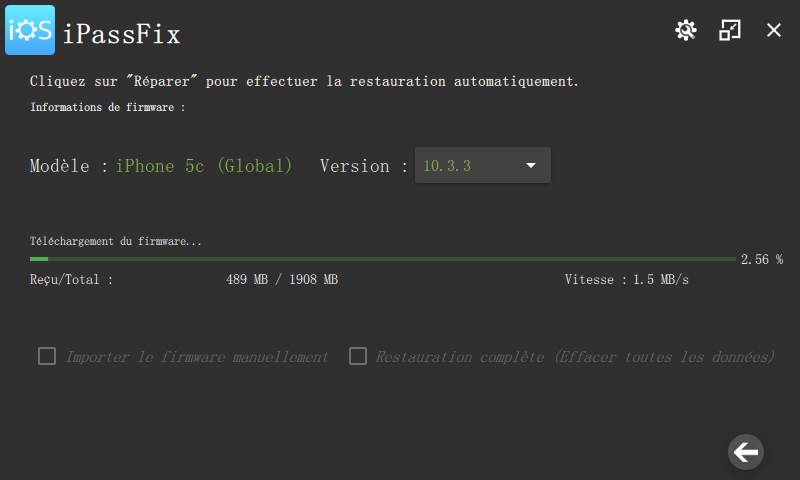
Connexion à réseau stable
Batterie suffisante
Système iOS actuel non endommagé
Espace de stockage suffisant
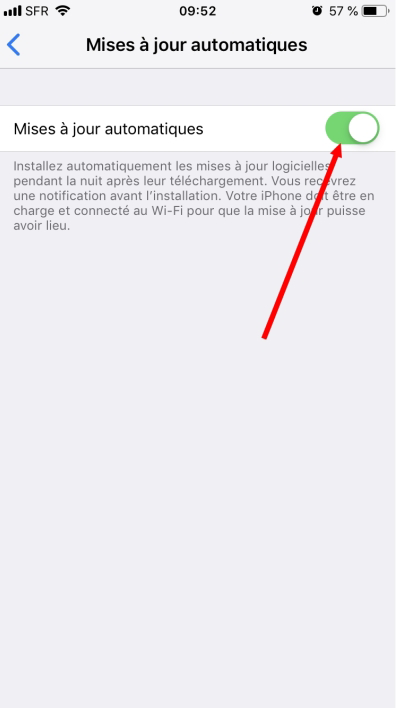
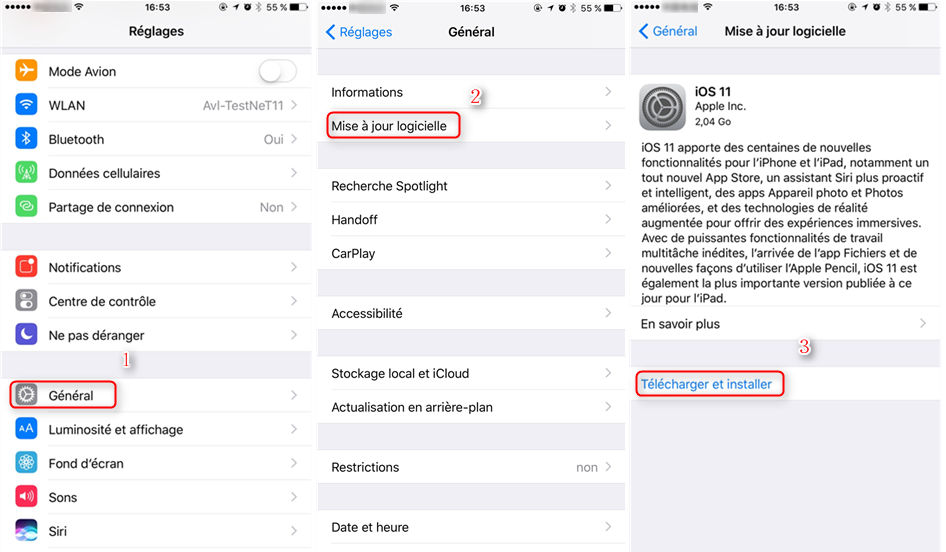
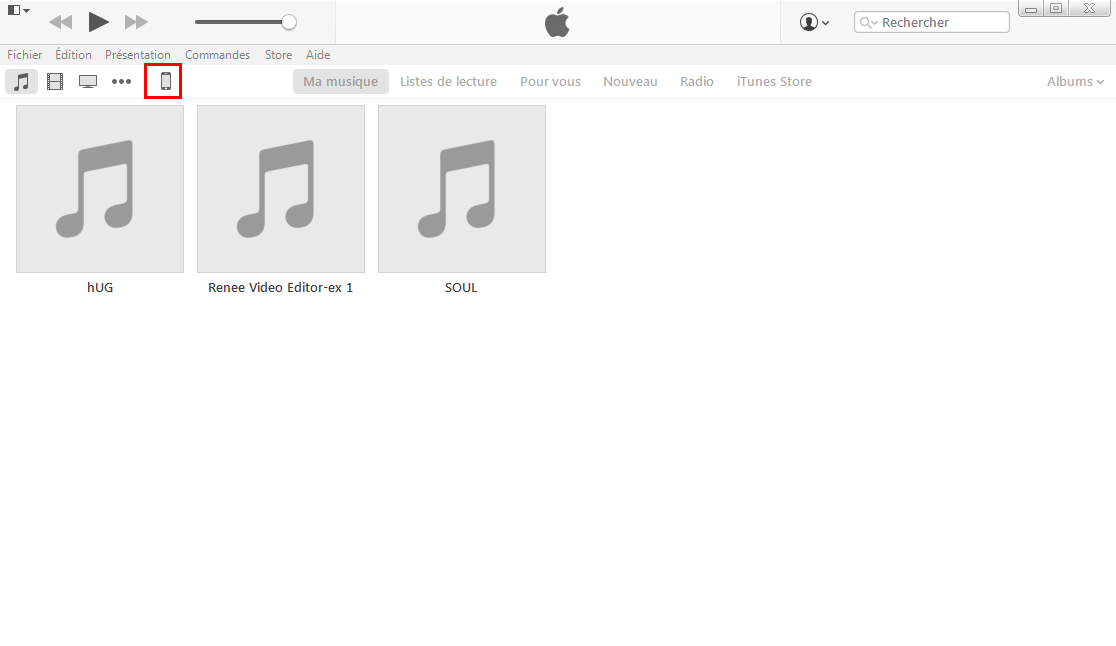
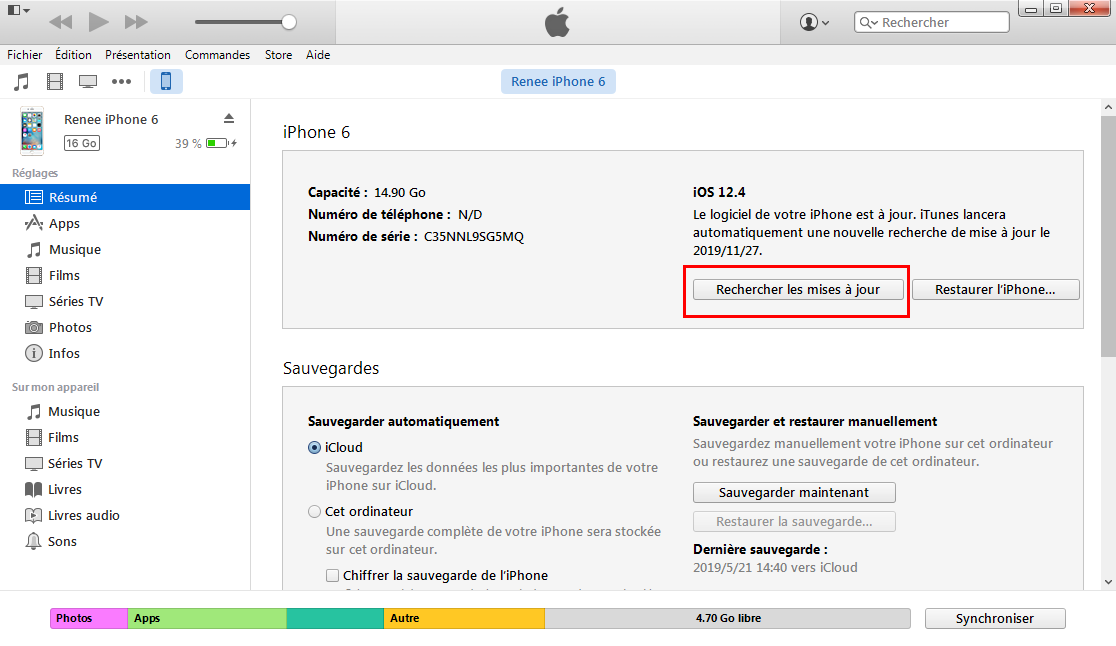
Articles concernés :
Solution pour le code d’erreur 13 pour la connexion USB lors du déverrouillage d’iPhone
24-10-2019
Mathilde LEROUX : Renee iPassFix vous permet de régler le problème de mot de passe d’iPhone oublié, du démarrage de l’appareil...
Comment faire, mon iPhone redémarre en boucle ?
30-10-2019
Valentin DURAND : À l’époque actuelle, on utilise de plus en plus notre téléphone mobile. Cependant, on rencontre plus de problèmes...
Comment changer l’emplacement de sauvegarde iTunes ?
31-10-2019
Valentin DURAND : iTunes est une application officielle d’Apple pour gérer les vidéos et les photos sur Mac et PC. Par...
Comment transférer les contacts récupérés d’iPhone vers la carte SIM ?
11-02-2018
Mathilde LEROUX : Après la récupération de contacts depuis iPhone, il est certainement une bonne idée de transférer les contacts d’iPhone...



